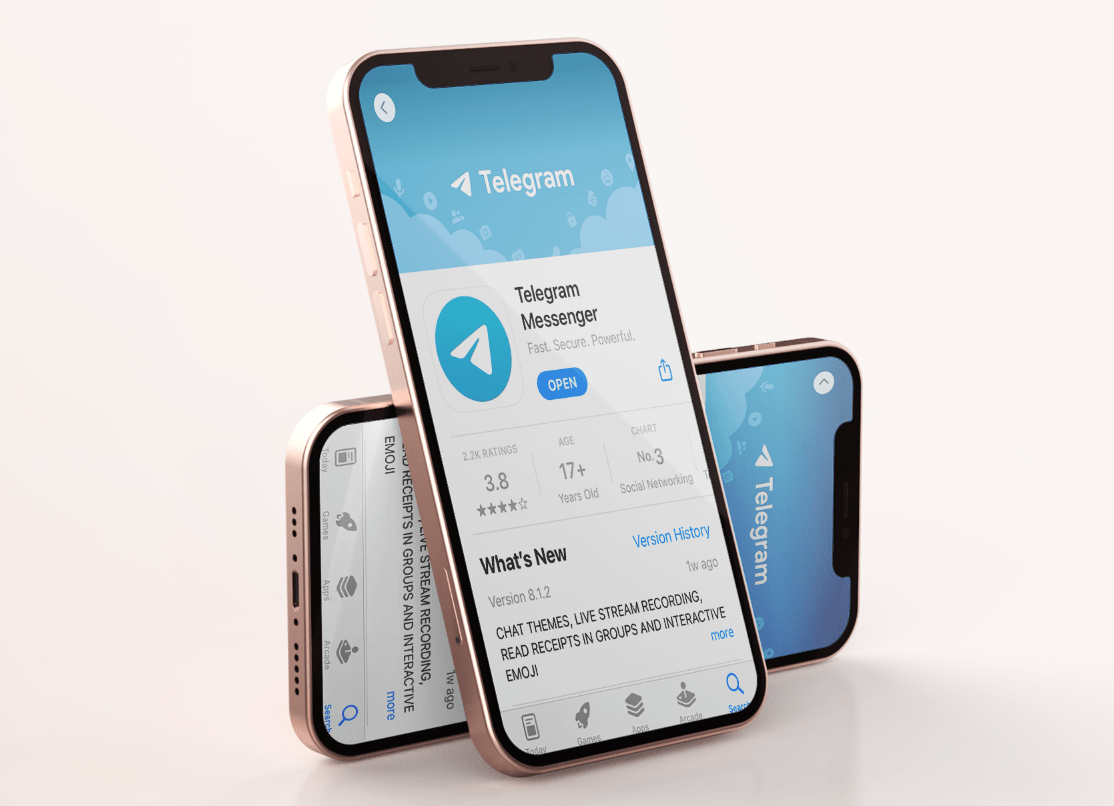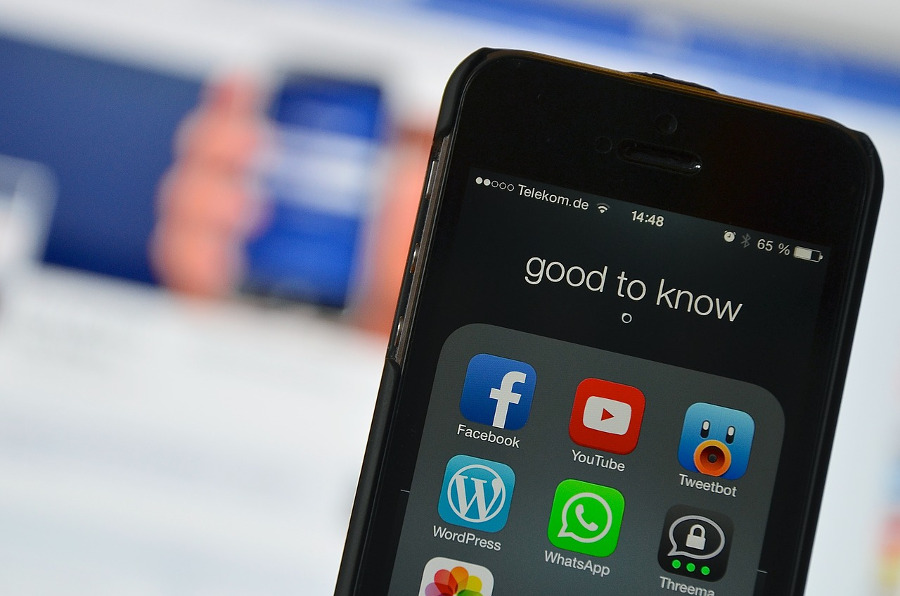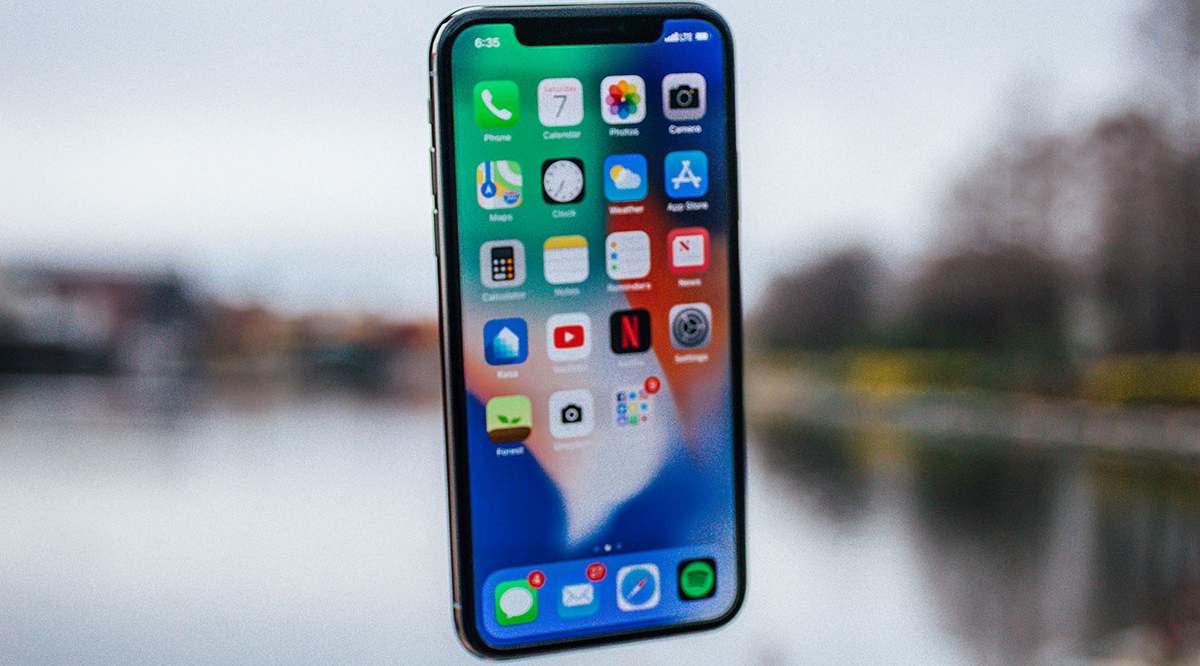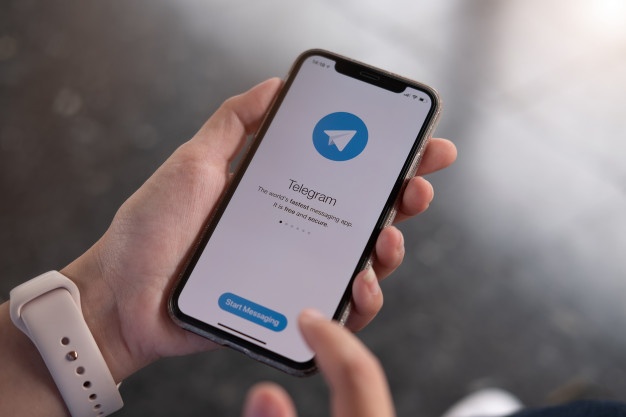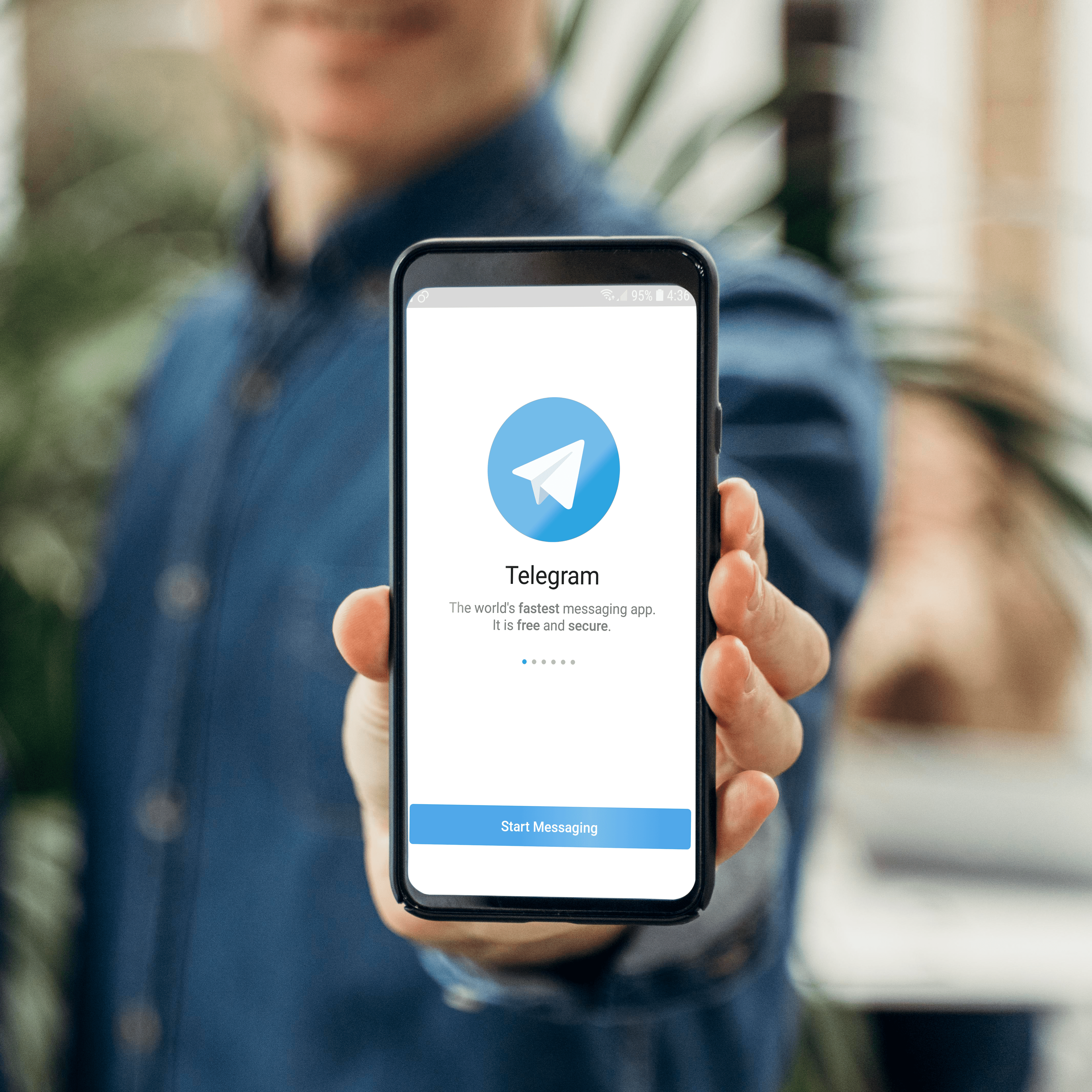Якщо ви використовуєте Windows 7 або новішу версію, можливо, ви зіткнулися з дивною поведінкою під час роботи з Windows. Якщо ви запускаєте програму, яка використовує звук, ви, можливо, помітили, що гучність вашого звуку автоматично зменшується під час запуску певних програм, таких як Skype або ігри з каналами аудіочату.

Це може бути дуже неприємним, і багато користувачів були дуже засмучені цією, здавалося б, випадковою проблемою зменшення гучності. Як буває, це не випадково, і це легко виправити. У цій статті я покажу вам, чому це відбувається, і як запобігти повторенню цього.
Що сталося, Редмонде?
Давні спостерігачі Microsoft знають, що те, чого вам дійсно потрібно остерігатися, не є зловмисними намірами програмного гіганта з Редмонда. Якщо Microsoft намагається бути злим, вони зазвичай просто заплутують і нічого насправді не роблять. Ні, коли Microsoft намагається ДОПОМОГТИ, ви повинні остерігатися, і цей збій гучності є чудовим прикладом цього явища.
 Agenturfotografin/Shutterstock
Agenturfotografin/Shutterstock Ось що відбувається. Оскільки в 21 столітті послуги голосового зв’язку через IP (VoIP) стають все більш поширеними тут, Microsoft хотіла зробити процес розміщення та отримання телефонних дзвінків на робочому столі Windows більш безперешкодним (ви напевно помітили, як ви робите і отримувати всі телефонні дзвінки на комп’ютері з Windows зараз, чи не так?)
Щоб полегшити це, Microsoft додала функцію, починаючи з Windows 7 і представлену на всьому шляху до Windows 10, яка намагається визначити, коли користувач здійснює або отримує виклик VoIP. Коли операційна система думає, що дзвінок здійснюється, вона автоматично зменшує гучність інших програм (або навіть вимикає їх) під час дзвінка. Ви знаєте, як ви навіть не просили це зробити.
На жаль, хоча ця функція сама по собі не є безглуздою ідеєю, виявляється, що Windows дійсно, дуже погано визначає, є щось VoIP-дзвінок чи ні. Наприклад, багатокористувацькі ігри, які містять голосовий канал, часто запускають цю «функцію», як і прямі програми VoIP, такі як Skype або Google Hangouts.
Справжня складність полягає в тому, що люди, які використовують Skype, Hangouts або ігри, зазвичай мають налаштовані відносні обсяги так, як вони хочуть їх налаштувати, коли вони починають спілкуватися в чаті. Microsoft робить те саме, що переставляє ваш стіл за вас, «тому що я впевнений, що ви хочете, щоб все було організовано», одразу після того, як ви тільки що отримали все, як вам подобається.
На щастя, цю надзвичайно дратівливу функцію можна легко вимкнути.
Крок 1
Все, що вам потрібно зробити, це запустити панель керування або налаштування (залежно від версії Windows) і перейти до діалогового вікна налаштування звуку.

Крок 2
У вікні налаштування звуку натисніть вкладку «Зв’язок». Це місце, де налаштовано цю функцію автоматичного зменшення.

Крок 3
Натисніть «ОК», щоб завершити. Можливо, буде розумно перезавантажити комп’ютер після зміни цього параметра.

За замовчуванням вибрано опцію «Зменшити гучність інших звуків на 80%». Змініть це на «Нічого не робити», щоб ефективно вимкнути функцію. Однак якщо ви дійсно вважаєте цю функцію корисною, ви можете вдосконалити її, якщо Windows зменшить гучність інших програм лише на 50%, або змусивши операційну систему повністю вимкнути всі інші звуки.
Вирішення проблем
Якщо це не допомогло вашим проблемам із обсягом, є кілька інших речей, про які варто подумати, перш ніж здаватися. Давайте поговоримо про деякі поради щодо усунення несправностей, які допоможуть вам, якщо проблема не зникла.
- Чи чисті кнопки гучності на клавіатурі? – Ми годинами проводимо за комп’ютерами, тому сміття, пил і навіть частинки їжі можуть потрапити в ключі. Використовуйте схвалений пил або чисту тканину, щоб видалити будь-які забруднення з клавіатури.
- Перевіряйте наявність нових системних оновлень – виправлення можуть виправити безліч незручних комп’ютерних проблем. Встановіть будь-які оновлення та перезавантажте комп’ютер, щоб перевірити, чи зникнуть проблеми з гучністю.
- Оновіть аудіодрайвери – перейдіть до диспетчера завдань і перейдіть до розділу «Аудіовходи та виходи. Клацніть правою кнопкою миші, щоб оновити драйвери.
- Видалити оновлення – багато користувачів повідомили про проблеми зі звуком після оновлень. Користувачі Windows можуть видалити оновлення, перейшовши на вкладку «Оновлення та безпека», а потім натиснувши «Переглянути історію оновлень».
Моє налаштування постійно повертається до 80%, що я можу зробити?
Ви можете повернути його до u0022Do Nothingu0022 щоразу, коли ви відкриваєте програму, або ви можете вибрати опцію, щоб зменшити гучність на 50%, щоб зменшити вплив. У будь-якому випадку, кілька користувачів повідомили, що налаштування гучності повертаються під час перезапуску програми.
Це також впливає на зовнішні динаміки?
Так, багато користувачів, які мають зовнішні динаміки, відчувають коливання гучності. Спробуйте використовувати інший порт або альтернативний динамік для вирішення проблем зі звуком.